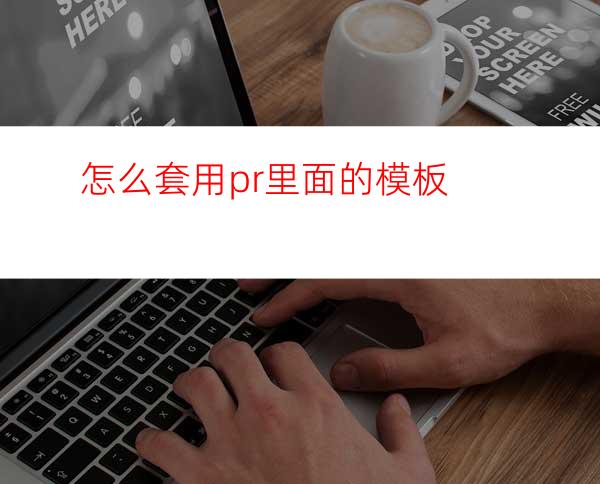
相信很多朋友们也遇到过这种类似的问题,那么对于怎么套用PR里面的模板?下面就把解决这种问题的方法给大家分享一下,希望可以帮助到大家。
工具/原料
电脑
方法/步骤
启动Premiere软件,选择创建一个新的PR视频剪辑项目,然后在新项目窗口中设置项目名称,存储位置和相关属性。
将视频资料导入到新创建的PR项目中,将视频资料拖到时间线中以自动创建序列,然后将视频资料放置在时间线视频轨道1上。
选择图形界面窗口,然后在图形中找到基本图形。在基本图形中,您可以看到有许多内置模板,包括文本模板,MG动画模板和过渡效果。
在PR自带的模板中选择一个喜欢的文字特效模板,将其选中移动拖入视频轨道2上,等待模板加载与解析字体。
文字特效模板加载与解析字体完成之后,就可以播放时间轴,查看模板效果,不过这是模板的效果,接下来进行模板的更改。
选中画面的中的文字特效模板,在基本图形的编辑中会出现相应的选项,先选择文字,出现对应文字属性,可以进行文字内容更改与属性更改操作;
在选择另一图层,也可更改对应参数。最终就将自带的模板改成需要的效果了。
总结:
1、启动Premiere软件,选择创建一个新的PR视频剪辑项目,然后在新项目窗口中设置项目名称,存储位置和相关属性。
2、将视频资料导入到新创建的PR项目中,将视频资料拖到时间线中以自动创建序列,然后将视频资料放置在时间线视频轨道1上。
3、选择图形界面窗口,然后在图形中找到基本图形。在基本图形中,您可以看到有许多内置模板,包括文本模板,MG动画模板和过渡效果。
4、在PR自带的模板中选择一个喜欢的文字特效模板,将其选中移动拖入视频轨道2上,等待模板加载与解析字体。
5、文字特效模板加载与解析字体完成之后,就可以播放时间轴,查看模板效果,不过这是模板的效果,接下来进行模板的更改。
6、选中画面的中的文字特效模板,在基本图形的编辑中会出现相应的选项,先选择文字,出现对应文字属性,可以进行文字内容更改与属性更改操作;
7、在选择另一图层,也可更改对应参数。最终就将自带的模板改成需要的效果了。




















